AviDemux is een gratis open-source en cross-platform (het draait op Microsoft Windows, Linux en Mac OS X) niet-lineaire video-editor zoals Windows Movie Maker. AviDemux native ondersteunt een groot aantal bestandstypen, zoals AVI, MPEG, VOB, TS, MP4, ASF, OGM, MKV en FLV. Tegelijkertijd Avidemux native ondersteunt een breed scala aan video / audio formaten, waaronder MPEG-1, MPEG-2, MPEG-4 ASP, H.264/AVC, DV, Huffyuv, MP3, AAC, AC-3 en Vorbis. Avidemux is niet een front-end voor MPlayer / MEncoder, ffmpeg of iets anders! Avidemux is een "standalone" applicatie en het is volledig self-contained. Er zijn absoluut geen afhankelijkheden.
Stappen
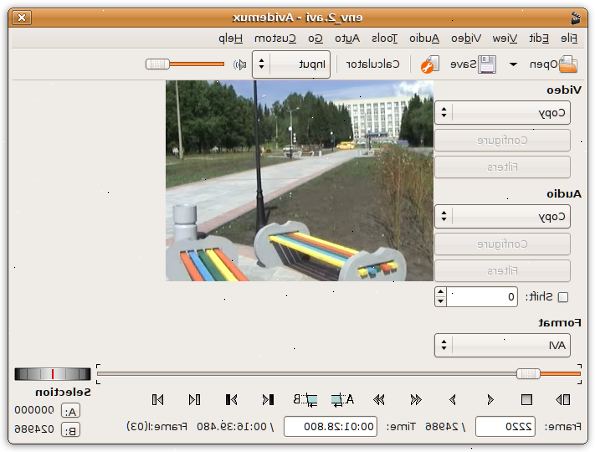
- 1De linker zijbalk bevat uw opties voor besparing (video encoding en video-container-formaat).
- 2Klik openen en open uw video (indien van DVD het een VTS_01_1 zou kunnen zijn. VOB bestand in de map VIDEO_TS).
- 3Dit ziet eruit als mpeg. Wil je indexeren? Klik op ja.
- 4Dit ziet eruit als een aantal mpeg. Wil je ze toevoegen. Klik niet.
- 5Naar een andere video later voegen, klik op Bestand vervolgens voegen.
- 6Om de video te verkorten, te verplaatsen naar het punt waar uw selectie (te verwijderen) begint vervolgens op een (aan de onderkant van het scherm). Verplaatsen naar waar het eindigt, klik op B. Drukken op delete zal uw selectie te verwijderen.
- 7Als u klikt op opslaan, zal dit gewoon redden het gedeelte van de video die u hierboven hebt geselecteerd. Dit is een langzame maar effectieve manier om te bewerken.
- 8Om bijsnijden of de video, kiest u (uit de zijbalk links) iets anders dan kopie van de video drop-down menu (een codec zoals xvid4, dvd, mpeg-2 of H.263). Klik vervolgens op Filters. Dubbelklik op het gewas en kies het aantal pixels te verwijderen, of dubbelklik op MPlayer formaat wijzigen en kies pixel hoogte en breedte (voor verhoudingen zoals 4:3 of 16:9 onthouden om op Toepassen als goed).
- 9Sla uw filters (als je veel), uw project en uiteindelijk uw video, die een tijdje kan duren.
